| 最终效果 |
 |
| 1、打开PS软件,按Ctrl + N 新建画布,尺寸为1280 * 1014,分辨率为72像素/英寸,如下图,然后确定。 |
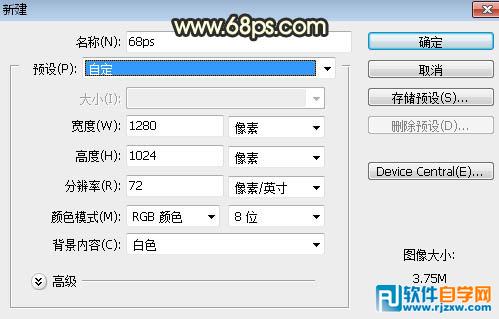 <图1> |
| 2、用油漆桶工具把背景填充黑色,如下图。 |
 <图2> |
| 3、点这里打开文字素材,然后在图片上面右键选择“图片另存为”保存到本机,用PS打开,用移动工具拖到新建的画布里面,调整好位置如下图。 |
 <图3> |
| 4、双击图层面板文字缩略图后面的蓝色区域设置图层样式,参数如下图。 |
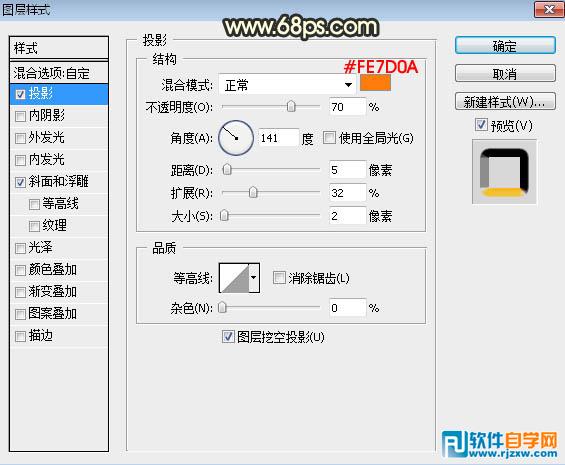 <图4> |
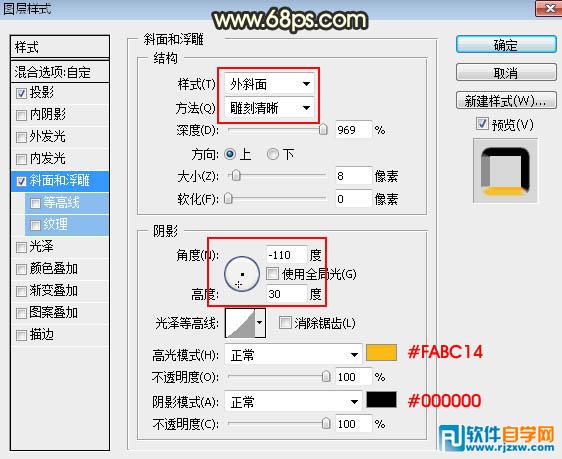 <图5> |
| 5、确定后把填充改为:0%,效果如下图。 |
 <图6> |
| 6、现在来定义两款图案,把图7和图8保存到本机,再用PS打开,然后选择菜单:编辑 > 定义图案,命名后关闭。 |
 <图7> |
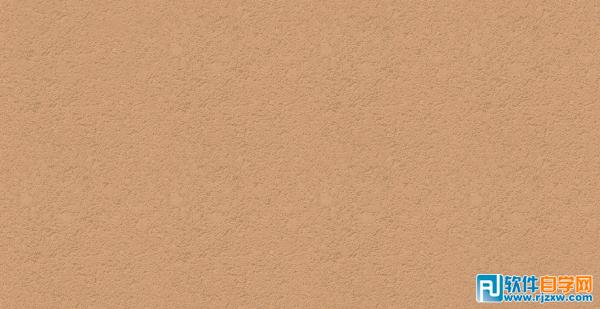 <图8> |
| 7、按Ctrl + J 把文字图层复制一层,得到文字副本图层,然后在副本图层缩略图后面右键选择“清除图层样式”,效果如图11。 |
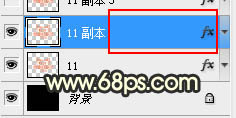 <图9> |
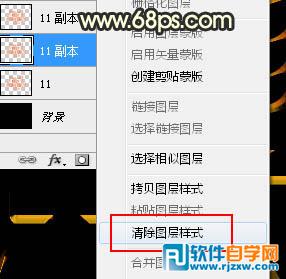 <图10> |
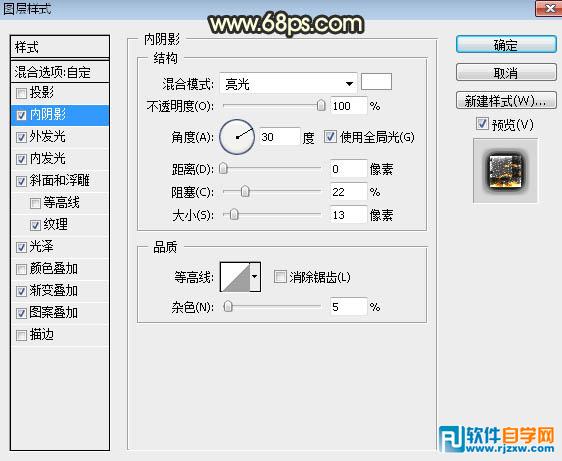 <图11> |
评论留言